Model temelli uygulamalar için modern, yenilenmiş görünüm
Yeni görünümü dene özelliği son kullanıcılar tarafından açıldığında model temelli uygulamalar modern ve yenilenmiş bir görünüme sahip olur. Yeni görünüm, en yeni Microsoft Fluent tasarım sistemine hizalanan yazı tipi, renk, kenarlık, gölge ve daha fazlasını içeren güncelleştirilmiş bir stil sunar. Güncellenmiş görünüm, model temelli uygulamaların kullanımını kolaylaştırır, böylece kullanıcılar hedeflerine hızlı ve verimli bir şekilde ulaşabilirler. Fluent tasarım sistemi tutarlılık, kalite ve Microsoft çapında platform tutarlılığı sağlar. Ayrıca genişletilebilirlik için sağlam bir temel sunar ve gelecekte koyu mod için destek sağlar.
Varsayılan olarak etkinleştirilen modern ve yenilenmiş görünüm özelliği, diğer özelliklere göre daha yavaş bir zamanlama ile kullanıma sunulacaktır. Daha fazla bilgi: Varsayılan genel kullanılabilirlik dağıtımına göre yönetme.
Modern ve yenilenmiş görünümde neler var?
Modern, yenilenmiş deneyimden bekleyebilecekleriniz şunlardır:
- Yükseltilmiş veya kayan bir görünüm oluşturmak için alt gölgelerin ve daha parlak arka plan renklerinin kullanımı dahil olmak üzere formlarda ve görünüm sayfalarında güncelleştirilen stil. Kayan görünüm, bölümleri görsel olarak ayırmaya ve dikkati birincil içeriğe odaklamaya yardımcı olur.
- Formlarda, iş süreci akışlarında ve diyaloglarda yeni Fluent tabanlı denetimler. İletişim kutuları artık içeriğe göre yüksekliği otomatik olarak yeniden boyutlandırıyor.
- Görünümdeki salt okunur ızgara ve standart, pano sayfalarının yerine Power Apps ızgarası.
- Uygulama başlığı renklerini kişisel veya kurumsal markanızla eşleşecek şekilde özelleştirmek için yeni bir mekanizma. Daha fazla bilgi: Modern temalar kullanma
- Modern, yenilenmiş deneyimi etkinleştiren Yeni görünümü deneyin adlı bir son kullanıcı ayarı.

Komut çubuğu
Kayan komut çubuğu; tutarlı aralık, yuvarlatılmış köşeler ve yükseklik ile Microsoft 365 deneyimine uygundur. Komut çubuğunun aşağıdaki örnekte sayfanın üst kısmındaki ayrı bir bölümde nasıl bulunduğuna dikkat edin.

Görünüm sayfaları
Görünüm sayfaları yeni komut çubuğunu kullanır ve kullanıcının dikkatini çekmeye yardımcı olmak için yükseklik değişikliklerinden yararlanan ızgara alanlarını güncelleştirir.
Görünüm sayfalarındaki en önemli değişiklik, salt okunur ızgaradan Power Apps ızgara denetimine geçiştir; bu, modern bir veri tarama deneyimi için sınırsız kaydırma özelliği sunar. Bu ızgara ana formlardaki ve panolardaki alt ızgaralarda ve ilişkili ızgaralarda da görüntülenir. Power Apps ızgara denetimi, Filtrelemeyi etkinleştir özelliğini kullanarak satır içi düzenlemeyi de destekler. Yapımcılar, düzenlenebilir kılavuzlarını Power Apps ızgara denetimini kullanacak şekilde el ile yapılandırabilir.
Aşağıdaki örnekte modern, yenilenmiş görünüme sahip bir görünüm sayfası gösterilmektedir.
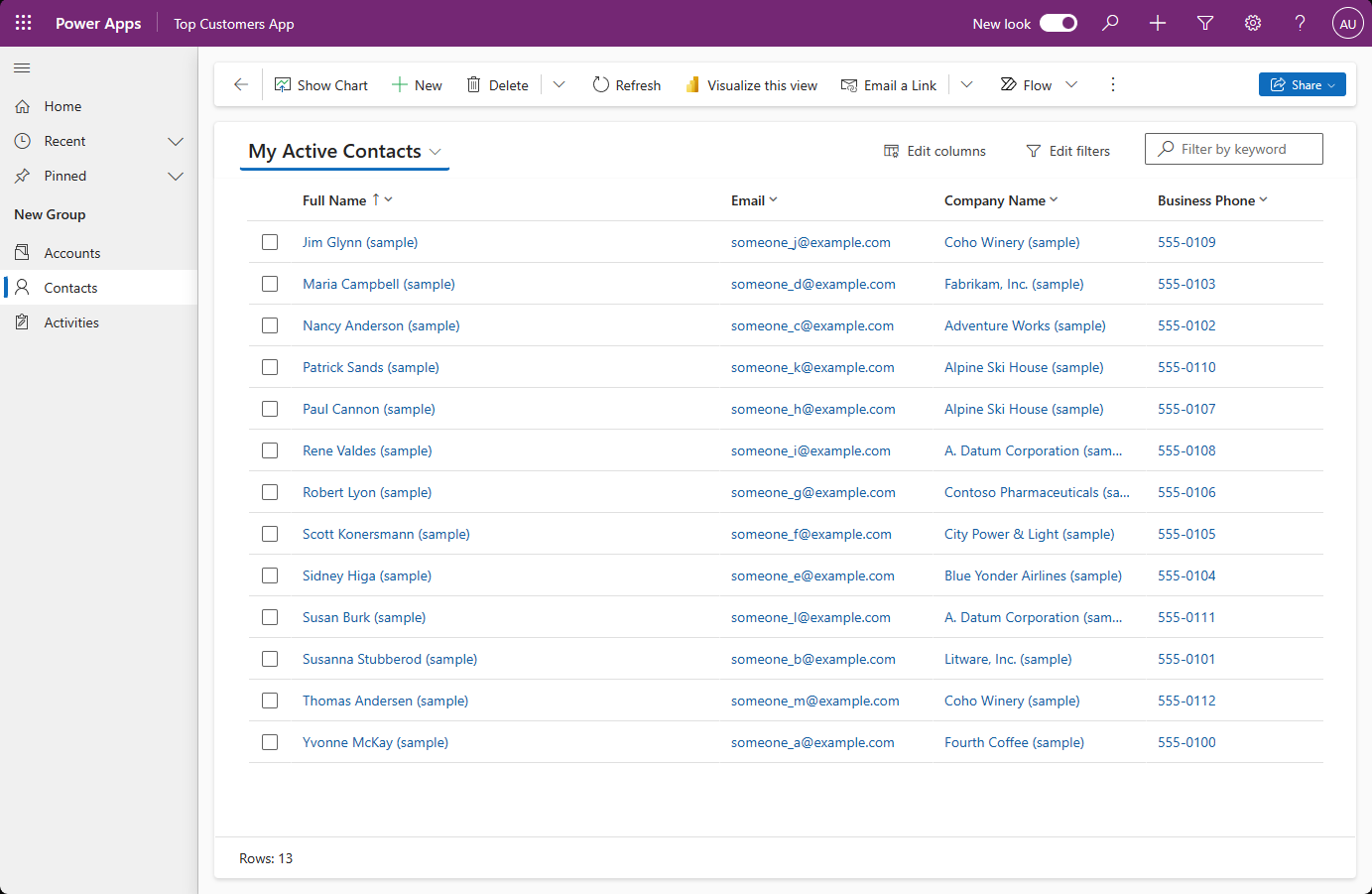
Form sayfaları
Form sayfaları yeni komut çubuğunu kullanır ve üst bilgi, sekme, bölümler ve iş süreci akışları yenilenmiştir. Hızlı görünümler, kart formları, üst bilgiler, site haritaları ve zaman çizelgesi denetimleri de güncellenmiş stile sahiptir.
Aşağıdaki örnekte modern, yenilenmiş görünüme sahip bir form sayfası gösterilmektedir.

Alan denetimleri
Metin girişi, eylem girişi, arama ve onay kutusu denetimleri gibi alan denetimleri, Fluent bileşenleri kullanılarak oluşturulmuş ve tasarlanmıştır. Gelecekteki güncelleştirmelerde Fluent tasarımı kullanılarak daha fazla alan denetimi modernize edilecektir.
Bir formdaki alanlar için kapsayıcı olan alan bölümleri, daha aerodinamik bir tasarıma sahiptir. Simgeler artık alan etiketlerinin sağ tarafında yer alır. Daha sade bir düzen için bazı gereksiz simgeler kaldırıldı. Giriş ve hata iletisi stili de Fluent tasarımına göre yenilenir.
Aşağıdaki örnekte modern, yenilenmiş görünüme sahip bir dizi alanı gösterilmektedir.
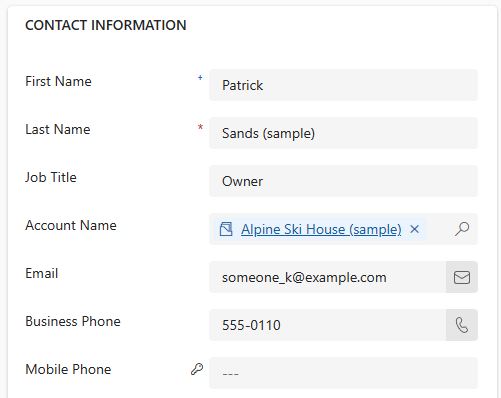
Pano sayfası
Bağımsız alt ızgaralar ve grafikler bulunan sistem panosu sayfası, yeni komut çubuğu kullanılacak şekilde güncelleştirilmiştir ve form ve görünüm sayfalarındaki bölümlere benzer stile sahiptir. Modern deneyim etkinleştirildiğinde veya aylık kanal kullanılırken sistem panosu ızgaraları yeni Power Apps ızgara denetimini kullanır. Yeni ızgara varsayılan olarak etkin değildir.

Bilinen sınırlamalar
Model temelli uygulamalar için modern, yenilenmiş görünümün bazı sınırlamaları vardır:
Tarayıcının dışında modern ve yenilenmiş görünüm
Mobil uygulama ve posta uygulaması, modern ve yenilenmiş görünümü desteklemez ve önizlemenin veya genek kullanılabilirliğin parçası değildir.
Temaları değiştirme veya karanlık modu etkinleştirme
Temaları değiştirme veya koyu modu etkinleştirme henüz desteklenmemektedir.
Klasik temayı kullanma
Modern ve yenilenmiş görünümle Power Apps'te artık klasik tema özelleştirmeleri yapılmamaktadır. Ancak kuruluşunuzun markasını modern ve yenilenmiş görünümle eşleştirmek için uygulama üst bilgisinin renklerini geçersiz kılabilirsiniz. Daha fazla ayrıntı için uygulama üst bilgisinin rengini değiştirme bölümüne bakın. Modern ve yenilenmiş görünüm için diğer tema özelleştirme seçenekleri henüz mevcut değildir.
Özel simgeler
Yalnızca SVG simgeleri desteklenir. PNG gibi başka biçimler kullanıyorsanız, gezinti bunları görüntülemez ve bunun yerine bir varsayılan simge görüntülenir.
Sık sorulan sorular (SSS)
Power Apps Component Framework / özel kod bileşenlerinde modern ve yenilenmiş görünümü kullanma
Kullanılan modern tema, Power Apps component framework bileşenlerine aktarılır ve modern temayla bileşenlerinizin stilini ayarlayabilirsiniz.
Özel sayfalarda yenilenen modern ve yenilenmiş görünümü kullanma
Modern kontroller özel sayfalarla, modern ve yenilenmiş görünümle kullanılabilir. Modern tema şu anda özel sayfalarla devralınmamıştır.
Uygulama üst bilgisinin rengini değiştirme
Modern ve yenilenmiş görünümde kuruluşunuzu eşleştirmek için uygulama üst bilgisinin rengini değiştirebilirsiniz. Daha ayrıntılı bilgi için bkz. Modern temaları kullanma. Modern ve yenilenmiş görünüm için diğer tema özelleştirme seçenekleri henüz mevcut değildir.
Modern ve yenilenmiş görünümle çalışma
Modern ve yenilenmiş görünümle ilgili geri bildirim sağlama
Model temelli uygulamalarınızdaki modern, yenilenmiş görünümü kullandıktan sonra, Power Apps topluluk forumunda bu konuda ne düşündüğünüzü bize bildirin.
İsteğe bağlı genel kullanılabilirlik sağlamayı yönetme
Model temelli uygulamalar için yenilenen modern görünüm genellikle aşağıdaki sürüm kanallarında kullanılabilir:
- Ağustos 2023'te aylık kanal
- 2023 Sürümü 2. Dalgası itibarıyla yarım yıllık Kanal
Genel kullanıma sunulduktan sonra son kullanıcılar modern ve yenilenen bir deneyimi etkinleştirmek için Yeni görünümü deneyin ayarını görürler. Kullanıcılar istedikleri zaman eski kullanıcı arabirimine (UI) geri dönebilirler.
Modern ve yenilenmiş görünümü aç
Kullanıcılar, uygulamanın başlığında Yeni görünümü deneyin ayarını etkinleştirerek uygulamadaki model temelli uygulamaları için modern ve yenilenmiş görünümü etkinleştirebilirler. İstedikleri zaman eski görünüme geri dönebilirler.
Eski kullanıcı arabirimine döndür
Evet, son kullanıcılar Yeni görünüm geçiş düğmesini kapatarak eski kullanıcı arabirimine geri dönebilir. Oluşturuclar, uygulama ayarını güncelleştirerek de yeni görünümü devre dışı bırakabilir.
Yenilenen modern görünümü devre dışı bırakma hakkında daha fazla bilgi için bkz. Uygulama tasarımcısında model temell uygulama ayarlarını yönetme.
Yöneticiler, çözüm gezginini kullanarak Model temelli uygulamalar için yeni görünüm değerini Hayır olarak ayarlayarak bir kuruluştaki tüm uygulamalarda Yeni görünüm'ü devre dışı bırakabilirler. Bu, Yeni görünüm düğmesini gizler, modern ve yenilenmiş görünümün etkin olmasını önler.
https://make.powerapps.com/ varlığını aç
Çözümler altında, bir veya daha fazla model temelli uygulama bulunan mevcut bir çözümü açın:
Mevcut Ekle > Diğer > Ayar'ı seçin.
Yeni görünüm'ü ara.
Model temelli uygulamalar için yeni görünüm özelliğini seçin
Çözüme eklemek için Ekle'yi seçin.
Çözüm gezgininden Model odaklı uygulamalar için yeni görünüm öğesini seçin.
Ortam Değerini Ayarla'yı Hayır olarak güncelleştirin.
Kaydet'i seçin.
Tüm özelleştirmeleri yayımlayın.
Not
2023 sürüm dalga 2 kullanıyorsanız ve yeni görünümü kapatmak istiyorsanız Yeni görünümü dene ayarını güncelleyin.
Varsayılan olarak açık genel kullanılabilirlik dağıtımını yönetme
Model temelli uygulamaların yenilenmiş modern görünümü aşağıdaki sürüm kanallarında varsayılan olarak açıktır:
- Nisan 2024'te aylık kanal
- 2024 Sürümü 1. Dalgası itibarıyla yarım yıllık kanal
Genel kullanıma sunulduktan sonra son kullanıcılar, modern ve yenilenmiş deneyimi gösteren, Yeni görünüm ayarının varsayılan olarak etkin olduğunu görebilir. Kullanıcılar istedikleri zaman eski kullanıcı arabirimine (UI) geri dönebilirler. Yarı yıllık kanal için, Nisan ayından başlayarak dağıtım birkaç hafta içinde yavaş yavaş gerçekleşir. Yapımcılar ve yöneticiler bu özelliğin uygulamalarında kullanılmasında gecikmeler yaşayabilir.
Uygulamamın modern görünümünü etkinleştirme ve geçiş seçeneğini kaldırma
Yapımcıların ve yöneticilerin "Her zaman açık" modern deneyimini etkinleştirmek istedikleri senaryolarda, Her zaman açık yeni görünüm uygulaması ayarında ayarlanarak bu seçeneği etkinleştirebilir. Bu, uygulamanın tüm kullanıcılarının modern ve yenilenmiş görünümünü etkinleştirir ve son kullanıcıların Yeni görünümünü kapatması için üst bilgi anahtarı özelliğini kaldırır.
Yöneticiler, çözüm gezginini kullanarak Yeni görünüm her zaman açık değerini Evet olarak ayarlayarak bir kuruluştaki tüm uygulamalarda Yeni görünüm her zaman açık ayarını etkinleştirebilirler. Bu, Yeni görünüm geçişini gizler ve tüm kullanıcılar için modern ve yenilenmiş görünümü etkinleştirir.
- https://make.powerapps.com/ varlığını aç
- Çözümler altında, bir veya daha fazla model temelli uygulama bulunan mevcut bir çözümü açın:
- Mevcut Ekle > Diğer > Ayar'ı seçin.
- Yeni görünüm her zaman açık'ı arayın.
- Yeni görünüm her zaman açık özelliğini seçin.
- Çözüme eklemek için Ekle'yi seçin.
- Çözüm gezgininden Yeni görünüm her zaman açık'ı seçin.
- Ortam Değerini Ayarla'yı Evet olarak güncelleştirin.
- Kaydet'i seçin.
- Tüm özelleştirmeleri yayımlayın.